在Windows 7中,关闭开机自启动的软件有两种主要方法:
![图片[1]_Win7怎么关闭开机自启动的软件_知途无界](https://zhituwujie.com/wp-content/uploads/2024/04/4a47a0db6e20240414235051.png)
方法一:通过系统配置关闭开机自启动程序
- 点击Win7的“开始”菜单,然后在菜单栏中输入“msconfig”,接着点击“msconfig.exe”。或者按下Win+R快捷键,然后在运行窗口中输入“msconfig”,点击“确定”。
- 在打开的系统配置窗口中,选择“常规”选项卡,然后勾选“选择性启动”复选框。
- 切换到“启动”选项卡,这里列出了所有开机自启动的程序。你可以取消勾选不需要的程序,然后点击“确定”。
- 重启电脑后,被取消勾选的程序将不再自动启动。
方法二:通过任务管理器关闭开机自启动程序
- 按下Win+R快捷键,打开运行窗口,输入“taskmgr”,然后点击“确定”。
- 打开任务管理器后,切换到“启动”选项卡。
- 选中不需要的程序,然后点击右键,选择“禁用”。这样,该程序将不再在开机时自动启动。
- 如果想要重新启用该程序,只需要再次右键点击该程序,然后选择“启用”即可。
请注意,在关闭开机自启动软件时,请确保你了解这些软件的功能和用途,以免关闭重要的系统服务或应用程序,导致系统不稳定或功能受限。
© 版权声明
文中内容均来源于公开资料,受限于信息的时效性和复杂性,可能存在误差或遗漏。我们已尽力确保内容的准确性,但对于因信息变更或错误导致的任何后果,本站不承担任何责任。如需引用本文内容,请注明出处并尊重原作者的版权。
THE END








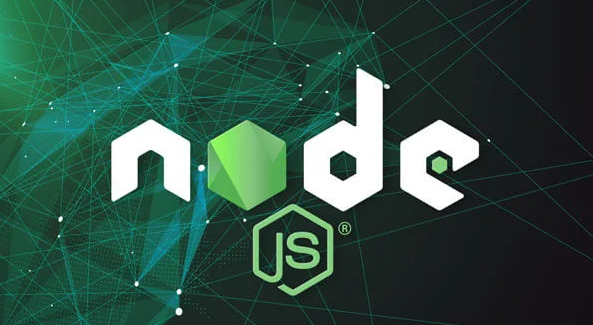

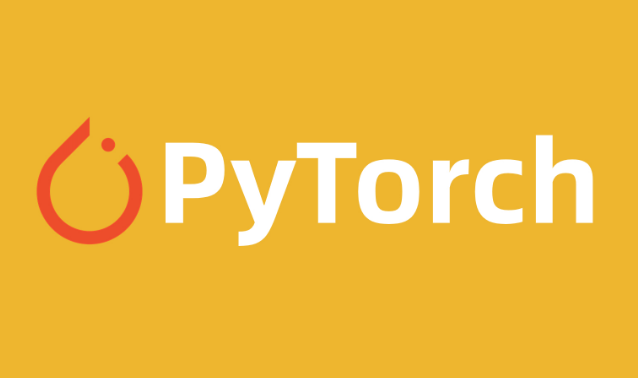














暂无评论内容